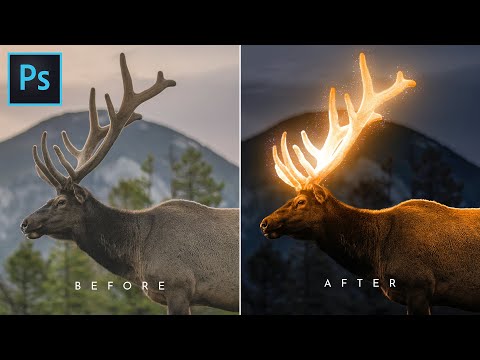Rassomlar, mahsulotlar, brendlar, aktyorlar, kompaniyalar va boshqalar Facebook -da o'z sahifasini yaratishi mumkin, shu jumladan siz boshqalarga tavsiya qilishni xohlaysiz. Bu wikiHow sizga sahifani kompyuterda yoki mobil ilovada Facebook guruhiga joylashtirishni o'rgatadi, shunda ular siz yoqtirgan odam/brend/mahsulotga to'g'ridan -to'g'ri havolani ko'rishadi.
Qadamlar
2 -usul 1: Mobil ilovadan foydalanish

Qadam 1. Facebook -ni oching
Bu ilova belgisi ko'k fonda "f" kichik harfiga o'xshaydi va siz uni asosiy ekranlardan birida, ilovalar tortmasida yoki qidirish orqali topasiz.

2 -qadam. Ulashmoqchi bo'lgan sahifaga o'ting
Kattalashtirish oynasidan foydalanib, sahifani nom bo'yicha qidirish mumkin.
Siz boshqaradigan sahifani yoki boshqarilmaydigan sahifani bo'lishishingiz mumkin

3 -qadam ••• ga teging
Siz sahifaning muqovali fotosurati ostida uchta nuqtali menyu belgisini ko'rasiz.
Siz bu belgini faqat siz boshqarmaydigan sahifada ko'rasiz. Agar siz guruh bilan baham ko'rmoqchi bo'lgan sahifani boshqaradigan bo'lsangiz, siz uni darhol ko'rasiz Ulashing belgi.

Qadam 4. ga teging
Bu odatda o'q belgisi yonidagi menyuda ikkinchi variant.
Bu barcha sahifalarda mavjud bo'lmasligi mumkin. Agar buni ko'rmasangiz, Sahifalar menejeri guruhlarda bo'lishishni bloklaydigan ruxsatlarni o'rnatadi

Qadam 5. Xabar yozish ga teging
Bu menyuda qalam belgisi yonidagi birinchi variant.

Qadam 6. "Yangiliklar tasmasi bilan bo'lishish" yoki "O'zgartirish uchun bosing" yonidagi ochiladigan menyuni bosing va "Guruhda" -ni tanlang yoki Guruh.
Siz kirgan barcha guruhlarning ro'yxati paydo bo'ladi.

Qadam 7. Guruhni tanlash uchun bosing
Sahifa va Sahifani oldindan ko'rish post formatida paydo bo'ladi.
Ulanishdan oldin siz umumiy sahifaga sharh qo'shishingiz mumkin

Qadam 8. Xabarni bosing
U ekranning yuqori o'ng burchagida joylashgan va sahifani o'sha guruh bilan baham ko'radi.
2 -usul 2: Kompyuterdan foydalanish

Qadam 1. ga o'ting
Agar siz tizimga kirmagan bo'lsangiz, o'z sahifangizni guruhingiz bilan bo'lishish uchun tizimga kirishingiz kerak bo'ladi.

2 -qadam. Ulashmoqchi bo'lgan sahifaga o'ting
Sahifani nomi yoki qiziqishi bo'yicha qidirish uchun siz kattalashtirish oynasidan foydalanishingiz mumkin.

3 -qadam ••• ni bosing
Siz buni sahifaning muqovasida va "Ro'yxatdan o'tish" havolasida ko'rasiz.

Qadam 4. bosing Share
Bu odatda o'q belgisi yonidagi menyuda ikkinchi yoki uchinchi variant.

Qadam 5. Guruhda tanlang
Siz buni ochiladigan menyuning o'rtasida ko'rasiz. Siz kirgan barcha guruhlarning ro'yxati paydo bo'ladi.
Agar siz bu tugmani topa olmasangiz, siz ham sahifaning URL manzilini nusxalashingiz va ushbu havolani o'z guruhingizdagi postda ulashishingiz mumkin

Qadam 6. Guruhni tanlash uchun bosing
Sahifa va Sahifani oldindan ko'rish post formatida paydo bo'ladi.
Ulanishdan oldin siz umumiy sahifaga sharh qo'shishingiz mumkin, bu shunchaki havola joylashtirish o'rniga foydali bo'lishi mumkin. Siz guruhga yozishdan oldin "Bu men aytgan ajoyib va ajoyib mahsulot" kabi narsalarni qo'shishingiz mumkin

Qadam 7. Xabarni bosing
U Post oynasining o'ng pastki burchagida joylashgan va sahifani o'sha guruh bilan baham ko'radi.